
STEP1 ベアボーンキットにWD Black2 デュアルドライブを搭載する
1下準備

ASUS VIVOPC-VM40B-S004M
ASUSのコンパクトPC「Vivo」シリーズのベアボーンキット。
CPUにCeleron 1007Uを搭載し、有線LAN、無線LAN(IEEE802.a/b/g/n/ac)、
Bluetooth4.0など無線環境も充実したモデル。
※別途メインメモリ、HDDまたはSSDが必要です。

WD Black² デュアルドライブ
120GB SSDと1TB HDDを2.5インチサイズの筐体に収めた画期的なストレージ。拡張スペースが少ないノートPCやmini-PCなどでも、高速アクセスのSSDと大容量HDDをそれぞれ独立したドライブとして導入することが可能です。

DDR3-1600メモリ
ノートPCに採用される2GB×2枚組のS.O.DIMMを使用
mini-PCのベアボーンキット「VIVOPC-VM40B-S004M」は、PCを構成するマザーボードやCPUなどを搭載した半製品という状態で販売されています。 追加する必要があるのはメインドライブとメインメモリ、そしてOSです。それぞれ、WD Black2 デュアルドライブ、DDR3-1600メモリ(容量は最低でも4GBは用意しておくと快適です)、OSは好みによりますが、ここではWindows8を用意しました。また、別途外付けUSB DVD-ROMが必要になりますので、事前に準備しておいてください。
2本体ケースを空けてメモリを追加する

ケースの上蓋を外します。
中にもう一つケースが入っていますので、一度それも取り出してください。

メモリバンクの上蓋を外します。
この写真のメモリバンクの蓋の上に見えるのがSATAポートです。
場所を覚えておきましょう。

マニュアルにある通りにメモリを差して、上蓋を閉じておきます。
3WD Black2 デュアルドライブを搭載する

先ほど取り出した中箱は2.5インチドライブのケースにもなっています。

WD Black2 デュアルドライブを写真のようにセットして、ネジで固定します。

SATAポートの口と、WD Black2 デュアルドライブのポートが合わさるように
セットします。上蓋を閉じたら準備完了です。
4OSをインストールする


準備が終わったVIVOPC-VM40Bにキーボードとマウス、
ディスプレイ(HDMIで接続)、外付けDVD-ROMをセットします。
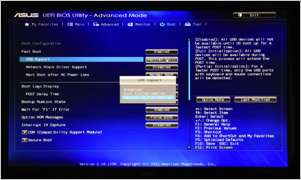
PCを起動してBIOSを呼び出します。ここで最初に読み込むデバイスを
「USB Support」にしておきます。

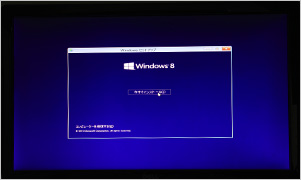
外付けDVD-ROMにOSのインストールディスクをセットしてmini-PCを再起動します。OSのインストールが始まったら案内にしたがって進んでください。

mini-PCにOSがインストールされました。
用途に合わせて初期設定を行えば、通常通りの使い方ができます。
その前にWD Black2 デュアルドライブのHDDをアクティブ化しておきましょう。
「PC DIY –第四弾!- ノートPCのストレージ換装に挑戦!」⇒「WD Black2 デュアルドライブのHDDをアクティブにする」参照
(https://wd-fan.com/pcdiy/04/step2.php)
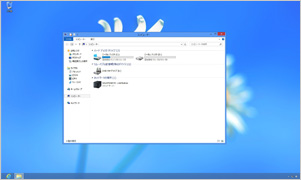
mini-PCにSSDとHDDが搭載できるWD Black2 デュアルドライブなら、
使い方も無限大!

